电脑win10系统怎么样进入安全模式, 赶紧试试看
时间:2017-10-10 来源:互联网 浏览量:
电脑的win10系统不同于win7,win7是可以开机按F8进去安全模式,但是如果win10要进入安全模式怎么办,今天教大家两种进入安全模式的方法。
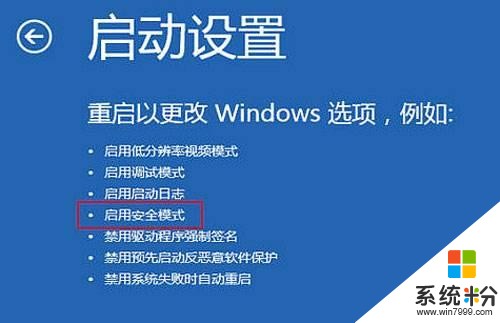
一、但是win10你可以强制关机三次,就可以进去高级界面,进而找到安全模式。

二、Win10开机按F8进入安全模式方法

第一步:首先需要准备一个Win10镜像的U盘启动,这个大家都知道,安装Win10系统时,就用到了这个U盘。
第二步:将Win10镜像的U盘插入电脑,然后设置从U盘启动,接下来会进入如下Win10系统安装界面,此时不点安装,而是在这个界面,直接按 shift + F10 组合快捷键打开命令提示符。

第三步:然后键入命名:bcdedit /set {default} bootmenupolicy legacy 键入完成后,按回车键运行即可。

运行完命令后,重启电脑电脑,拔掉U盘,然后试试按F8键是不是就可以弹出安全模式选项了,之后选择进入安全模式即可。
如果想恢复到默认状态,可以在管理员模式下的“命令提示符”或者上面的命令操作中,运行命名:bcdedit /set {default} bootmenupolicy standard还原即可。
我要分享:
相关资讯
热门手机应用
